Snapchatフィルターの作り方
公開: 2020-05-14今日、写真フィルターを提供する多くのアプリのおかげで、優れたショットを生成するために最高級のカメラを備えたスマートフォンを持っている必要はありません。 ソーシャルメディアに関しては、フィルターはさらに大きな役割を果たします。 彼らはあなたの写真や物語を変え、あなたのコンテンツをより魅力的にすることができます。 Snapchatで、独自のフィルターを作成できるようになりました。
目的、場所、視聴者に応じて、Snapchatフォロワーを楽しませるためにさまざまなカスタムフィルターを作成できます。 一部のフィルターは特定の場所でのみ機能しますが、他のフィルターは特別なイベントにのみ適しています。 無料で作成して使用できるフィルターもありますが、他のフィルターは有料です。
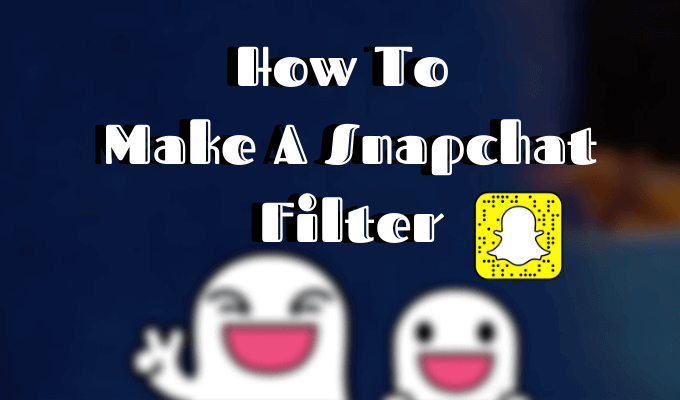
Snapchatフィルターの作り方を見てみましょう。
必要なフィルターの種類を決定する
カスタムSnapchatフィルターを作成する場合は、目標を設定することから始めるのが最善です。
たとえば、無料のコミュニティフィルターを作成できます。 フィルタを結び付けたい場所である場合は、ジオフィルタを作成することを選択できます。 特定の場所でのみ機能するため、自分にとって重要な場所(公園、大学、お気に入りのカフェなど)に設定することを選択できます。 ある種のイベントを表す無料のモーメントフィルターを作成することもできます。 公開コンサートから友達との買い物旅行まで、何でもかまいません。
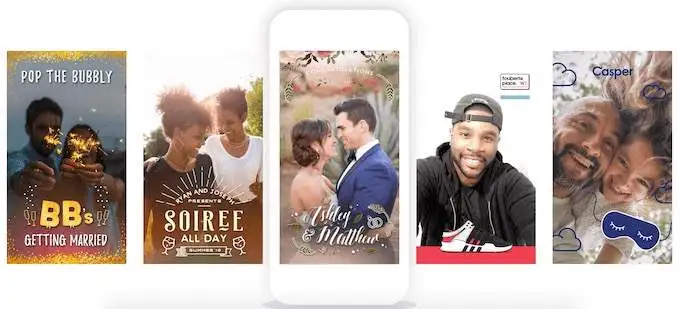
別のオプションは、有料のSnapchatフィルターを作成することです。 結婚式や誰かの誕生日などの特別なイベントを祝いたい場合は、より適切な代替手段です。 また、ビジネスやその他のタイプの広告にも適しています。
SnapchatモバイルアプリまたはそのWebサイトを使用してSnapchatフィルターを作成できます。 送信後、Snapchatが承認するまでに数時間かかります。 その後、アプリで独自のSnapchatフィルターを使用して楽しむことができます。
無料のSnapchatフィルターを作成する方法
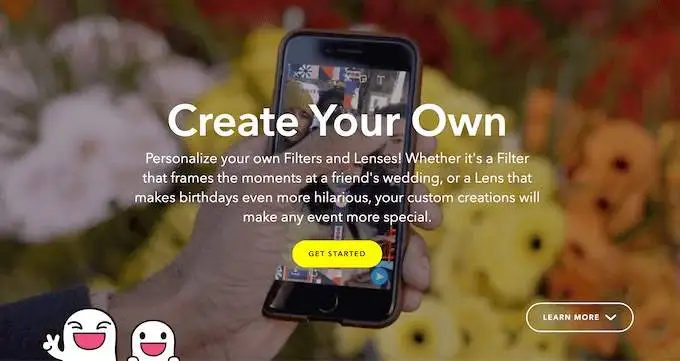
Snapchatには、独自のSnapchatフィルターを無料で作成するオプションがありますが、コミュニティフィルターである必要があり、いくつかの制限があります。 それらはWebブラウザを使用してのみ作成でき、Snapchatはテンプレートを提供していません。 デザインは100%オリジナルである必要があります。
ただし、最も重要な部分は、フィルターを作成するときにSnapchatのガイドラインに従うことです。 これがその方法です。
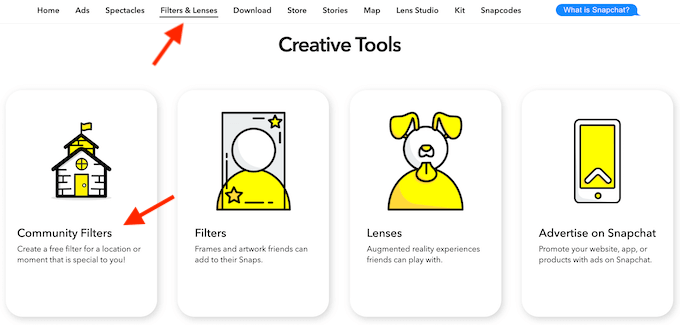
- Snapchat Webにアクセスし、サイトのリボンメニューから[フィルターとレンズ]を選択します。
- [クリエイティブツール]まで下にスクロールして、[コミュニティフィルター]を選択します。
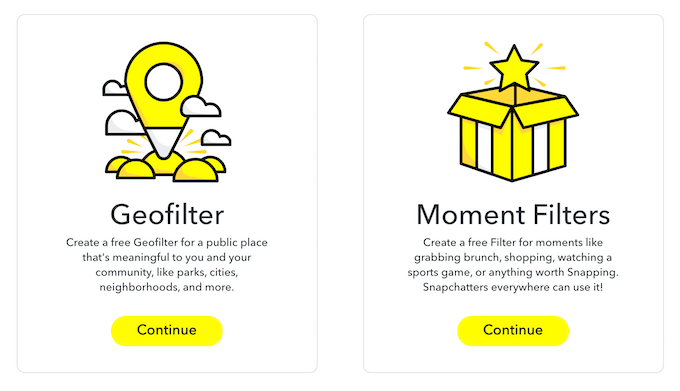
- 状況に応じて、ジオフィルターとモーメントフィルターのどちらかを選択します。
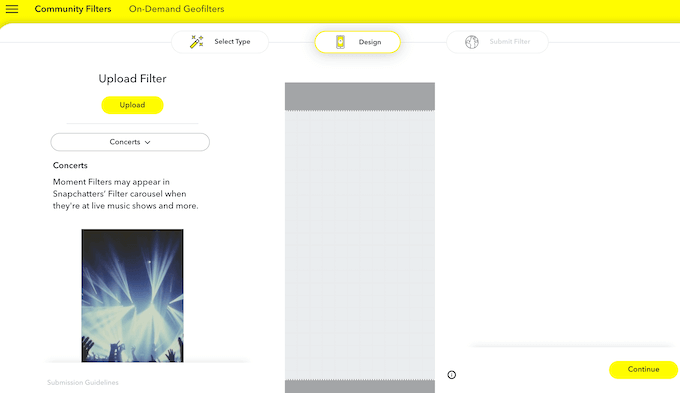
- モーメントフィルターの場合は、デザインをアップロードしてからSnapchatに送信するだけです。
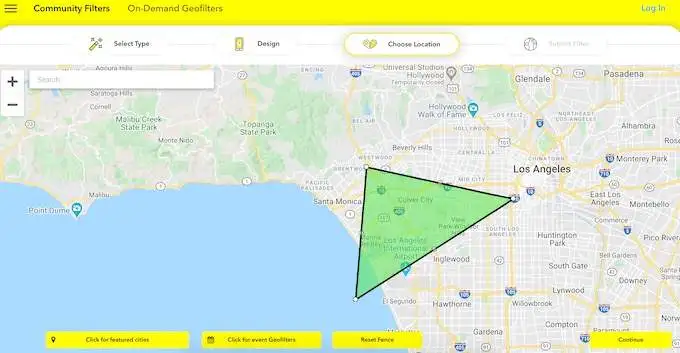
- ジオフィルターを使用すると、そのフィルターを適用するマップ上のゾーンも設定する必要があります。
フィルタの元のデザインを作成するには、SnapchatでAdobePhotoshopやAdobeIllustratorなどのソフトウェアを使用することをお勧めします。 それらにあまり熟練していない場合は、カスタムイメージを作成するための良い代替手段はCanvaです。
日付やイベントの説明など、すべての関連情報をフィルターに指定してください。 次に、公式ガイドラインに従っている限り、カスタムフィルタが承認され、数時間以内に使用できるようになります。

コンピューターで有料のSnapchatフィルターを作成する方法
少しお金を払ってもかまわず、時間と労力を節約したい場合は、有料のSnapchatフィルターを作成できます。 これがあなたのコンピュータからそれをする方法です。
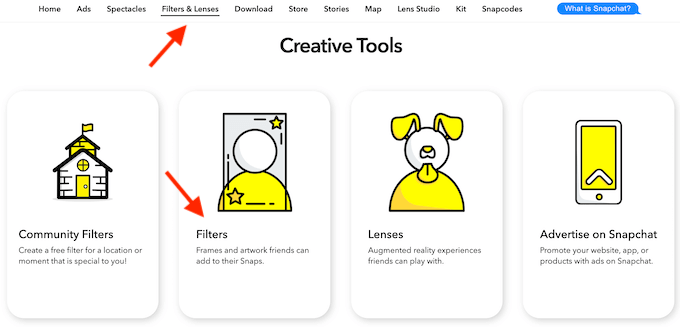
- Snapchat Webで、[フィルターとレンズ]に移動します。
- [クリエイティブツール]まで下にスクロールして、[フィルター]を選択します。
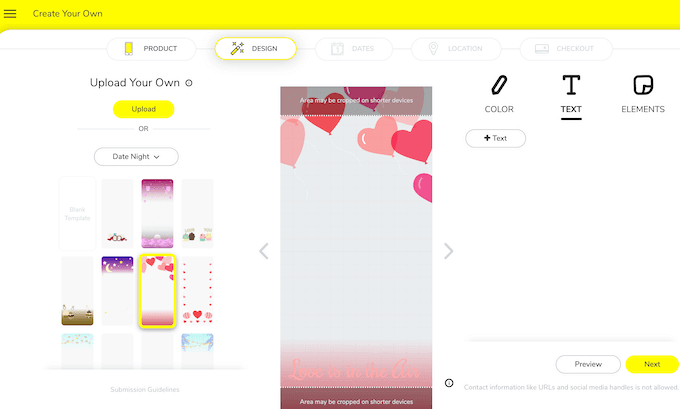
- ここでは、独自のデザインを最初から作成する代わりに、さまざまなテンプレートから選択できます。 また、フォント、色の変更、画像の追加など、より多くのカスタマイズオプションを利用できます。
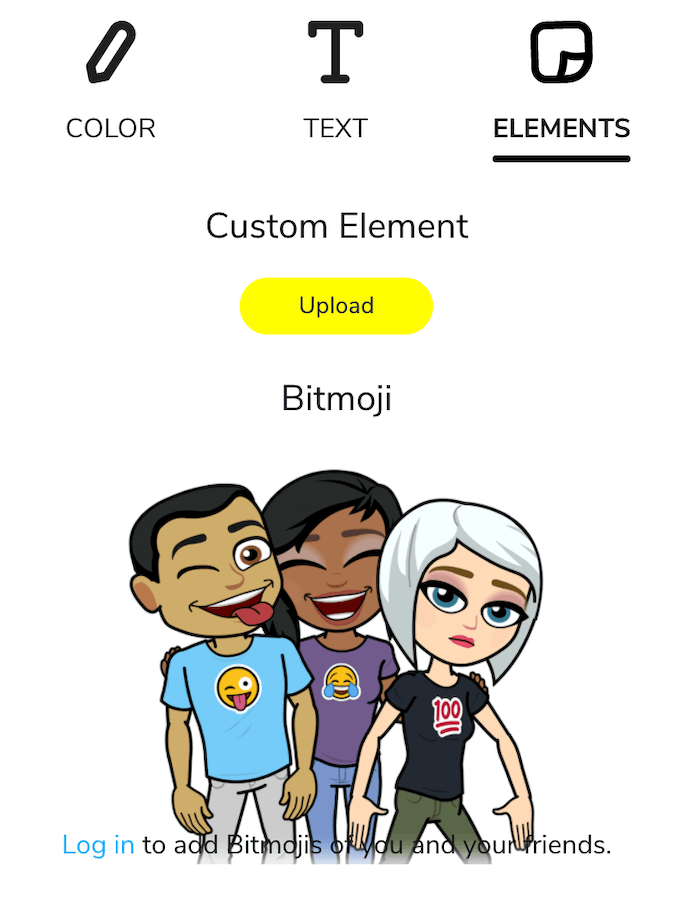
Bitmojiを使用して、自分や友達の小さな漫画バージョンをフィルターに追加することもできます。
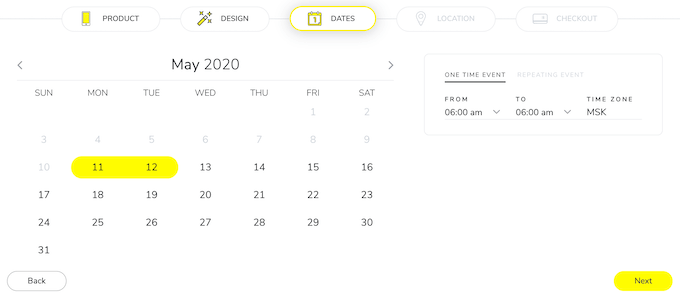
- デザインが完了したら、[日付]に移動して、フィルターの開始日と終了日を選択します。 これを1回限りのイベント、または繰り返しイベントにして、特定の日または時刻に実行することができます。
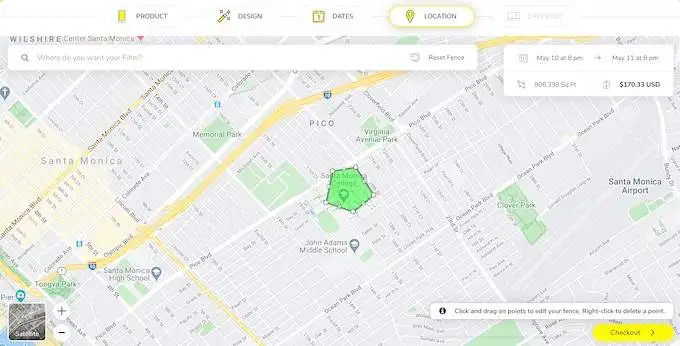
- [場所]で、フェンスを描画してジオフィルターの領域を選択します。 そのフェンスの内側にいるすべてのSnapchatユーザーがフィルターを使用できるようになります。
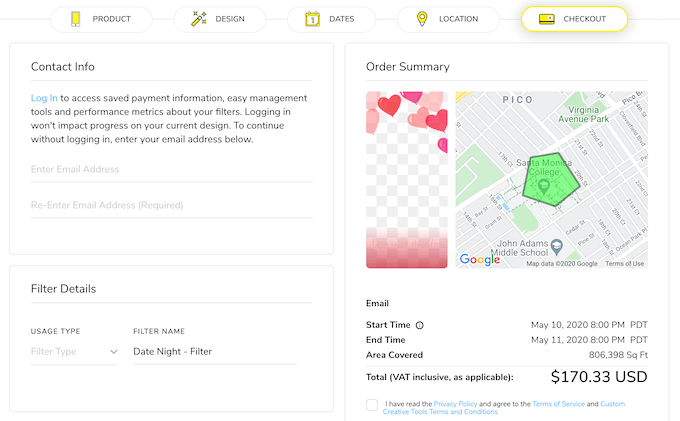
- チェックアウトに移動して支払いを行い、フィルターを送信します。
Snapchatフィルターの価格はさまざまです。 これは、実行する領域のサイズと、ユーザーがフィルターを使用できる期間の2つの要因によって異なります。
アプリでSnapchatフィルターを作成する方法
iPhoneでカスタムSnapchatフィルターを送信することもできます。 プロセスはほとんど同じですが、唯一の違いはアプリ内でiOSのみの機能を見つけることです。
それを見つけるには、iPhoneでSnapchatを開き、プロフィールに移動します。 次に、 [設定]に移動して、フィルターとレンズを見つけます。 [フィルター]を選択すると、Snapchatは同様のカスタマイズ画面に移動してデザインします。
同じアルゴリズムに従い、独自のデザインを作成し、日付と面積を設定してから、Snapchatフィルターを支払い、承認のために送信します。
カスタムSnapchatフィルターの使用方法
フィルターが有効であることを確認するメールをSnapchatから受信したら、スナップへの追加を開始できます。
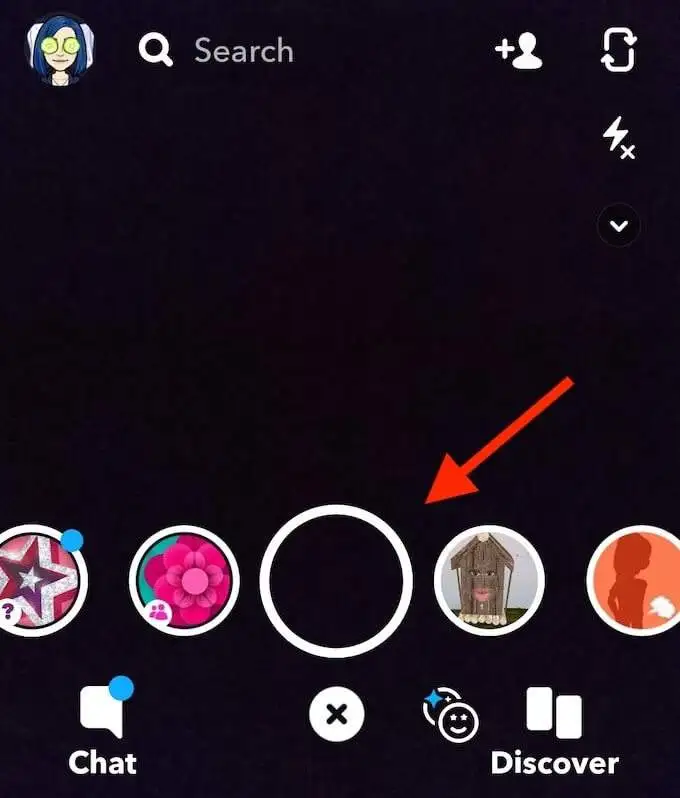
左右にスワイプしてアプリを開くと、フィルターの中にそれが見つかります。 アプリが現在地にアクセスできるようにSnapchatプライバシー設定が設定されていることを確認してください。 そうすれば、自分や他の人の自分の地域に固有のジオフィルターを使用できるようになります。
Snapchatをさらにカスタマイズする
独自のSnapchatフィルターを作成して使用した経験を積んだら、スナップをパーソナライズしてより関連性の高いものにするために、さらに多くのことをしたいと思うでしょう。 幸いなことに、Snapchatはそれを行うための多くの方法を提供します:あなた自身のレンズを作ることからあなたとあなたの友人とのディープフェイクビデオを作成することまで。
Snapchatフィルターを作成しようとしましたか? 他のユーザーとの成功でしたか? 以下のコメントでSnapchatの経験を私たちと共有してください。
